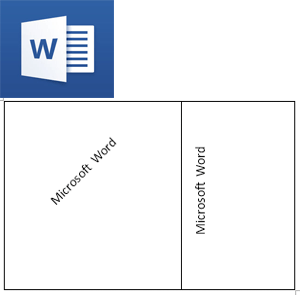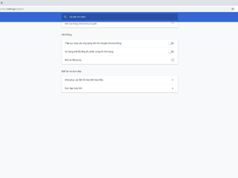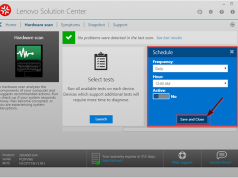Mặc định ngôn ngữ của các bản Microsoft Office sau khi cài đặt là English. Tuy vậy Microsoft cũng cung cấp các bản cài bổ sung hỗ trợ nhiều ngôn ngữ khác trong đó có cả tiếng Việt.
Để cài đặt được tiếng Việt cho Microsoft Office bạn có thể tham khảo cách sau đây.
Cài đặt ngôn ngữ tiếng Việt cho Microsoft Office
Đầu tiên, bạn cần mở Word, Excel hay bất cứ một chương trình nào trong bộ cài Microsoft Office. Sau đó, vào File > Options và chọn Language.
Bạn sẽ thấy mặc định chỉ có gói ngôn ngữ English được cài đặt và gói ngôn ngữ Vietnamese vẫn chưa được cài đặt. Click vào Not installed ở hàng ngôn ngữ Vietnamese, bạn sẽ được đưa đến trang Download ngôn ngữ của Microsoft.
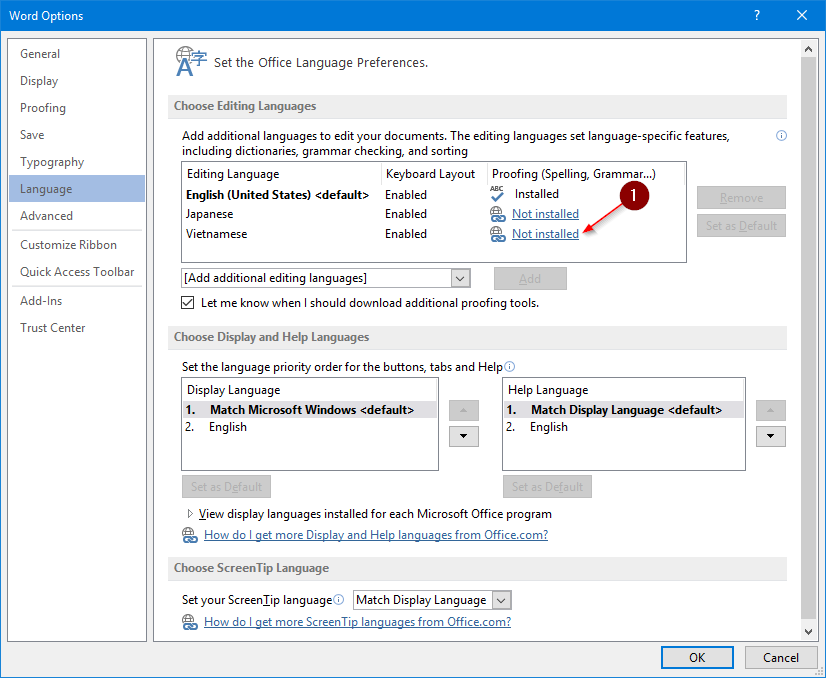
Ở trang Download, bạn chọn phiên bản Microsoft Office đang sử dụng và chọn gói Vietnamese.
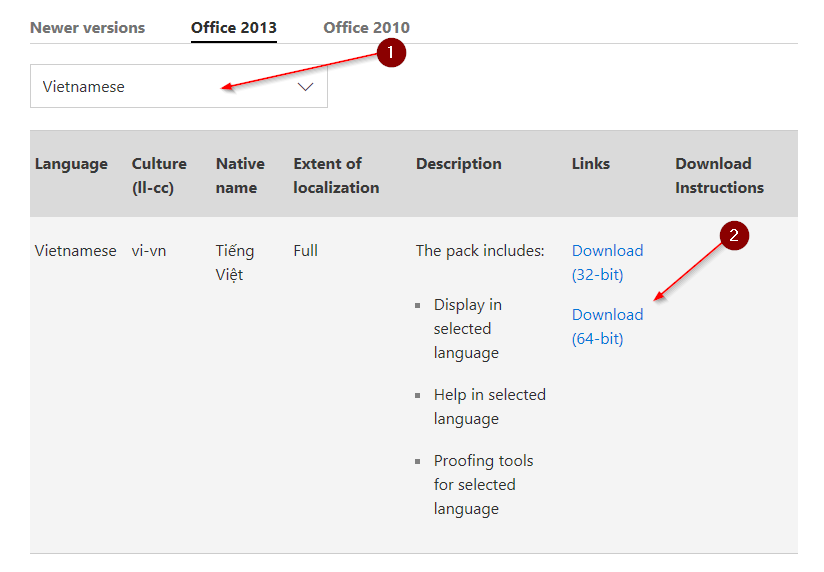
*Nếu bạn không rõ Office đã cài là 32 bit hay 64 bit thì bạn có thể vào File> Account> About để kiểm tra.
Sai khi tải và cài đặt thành công, bạn cần tắt và mở lại Office đang mở. Sau đó vào lại phần Language và chọn lại gói Vietnamese.
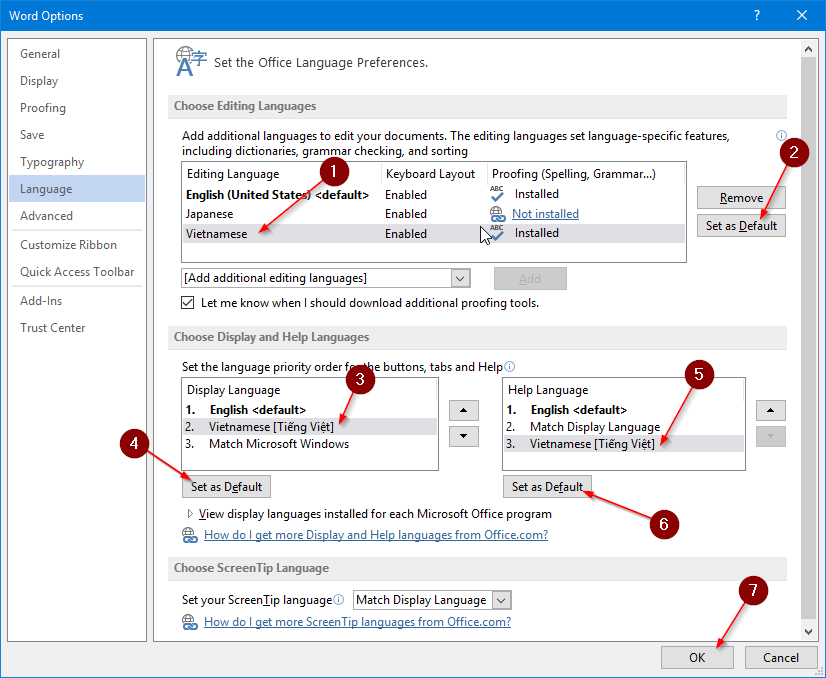
Chọn Ok để lưu lại các thay đổi. Sau đó, khởi động lại Office thì lúc này bạn sẽ thấy Office hiển thị tiếng Việt.